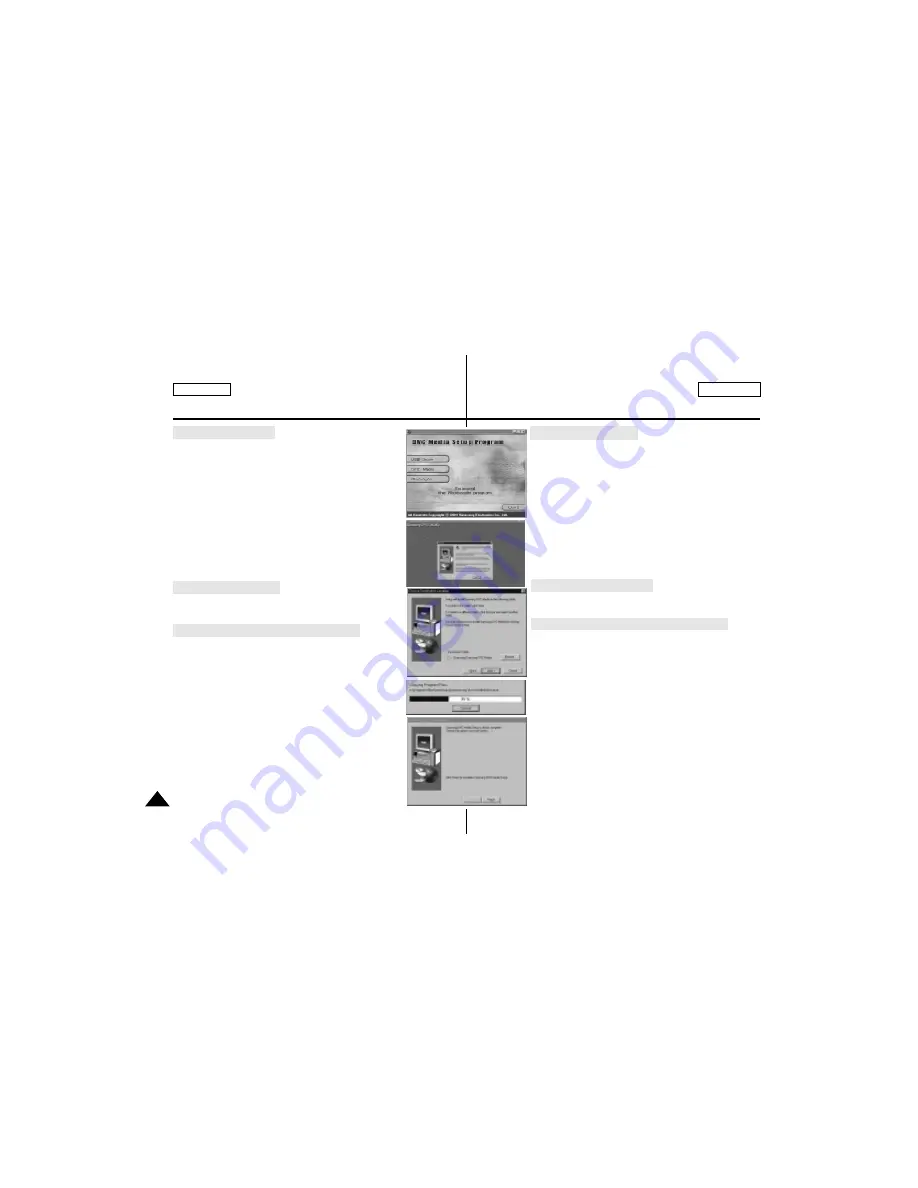
FRANÇAIS
ENGLISH
72
USB interface
interface USB
Program installation
1. Insert the software CD into CD-ROM drive.
-
Installation selection screen appears in the monitor.
2. If the installation selection screen does not appear
after inserting CD click “Run” on the Windows “Start”
menu and execute SETUP.EXE file to begin installa-
tion.
-
When CD-ROM drive is set to “D:” drive: type
“D:\setup.exe” and press Enter.
3. Click a button to install the selected software.
■
USB Driver
■
USB Software
■
Photo Editing Software
Install the USB Driver
4. When you see the Start window, click “USB Driver”
to continue installation.
Install the USB Software (DVC media
TM
)
4. When you see the Start window, click “DVC media
TM
”
to continue installation.
5. Select a language and click “OK”.
6. When the dialogue box appears, click the “NEXT”
button.
7. Choose the Destination Folder:
■
To install to default folder, click “NEXT”
■
To install to different folder, click “ Browse” and
select another folder.
8. Click the “NEXT” button.
9. Files are copied to selected folder.
10.When the next dialogue box appears, select “Yes,
I want to restart my computer now” and click Finish to
restart your PC.
Installation du logiciel
1. Insérez le CD dans le lecteur de CD-ROM.
■
L'écran d'installation s'affiche à l'écran.
2. Si l'écran d'installation n'apparaît pas, cliquez sur
"Exécuter" dans le menu "Démarrer" de Windows,
puis exécutez le fichier SETUP.EXE pour lancer
l'installation.
■
Si votre lecteur est désigné par la lettre "D", tapez
"D:\setup.exe" puis appuyez sur la touche Entrée.
3. Cliquez sur le bouton correspondant au logiciel que
vous souhaitez installer.
■
Pilote USB
■
Logiciel USB
■
Logiciel de retouche d'image
Installation du pilote USB
4. Lorsque la fenêtre de démarrage s'affiche, cliquez
sur "USB Driver" pour poursuivre l'installation.
Installation du logiciel USB (DVC media
TM
)
4. Lorsque la fenêtre de démarrage s'affiche, cliquez
sur "DVC media™" pour poursuivre l'installation.
5. Sélectionnez une langue, puis cliquez sur "OK".
6. Lorsque la boîte de dialogue apparaît, cliquez sur
"Next".
7. Sélectionnez le répertoire de destination :
■
Pour installer le programme dans le répertoire
par défaut, cliquez sur "Next".
■
Pour installer le programme dans un répertoire
différent, cliquez sur "Browse" et sélectionnez
un répertoire.
8. Cliquez sur "Next".
9. Les fichiers sont copiés dans le répertoire sélectionné.
10.Lorsque la boîte de dialogue apparaît, cliquez sur
"Finish".
1.
6.
7.
9.
10.
Содержание AD68-00400C
Страница 76: ...FRANÇAIS ENGLISH 75 C D S C ...
















































